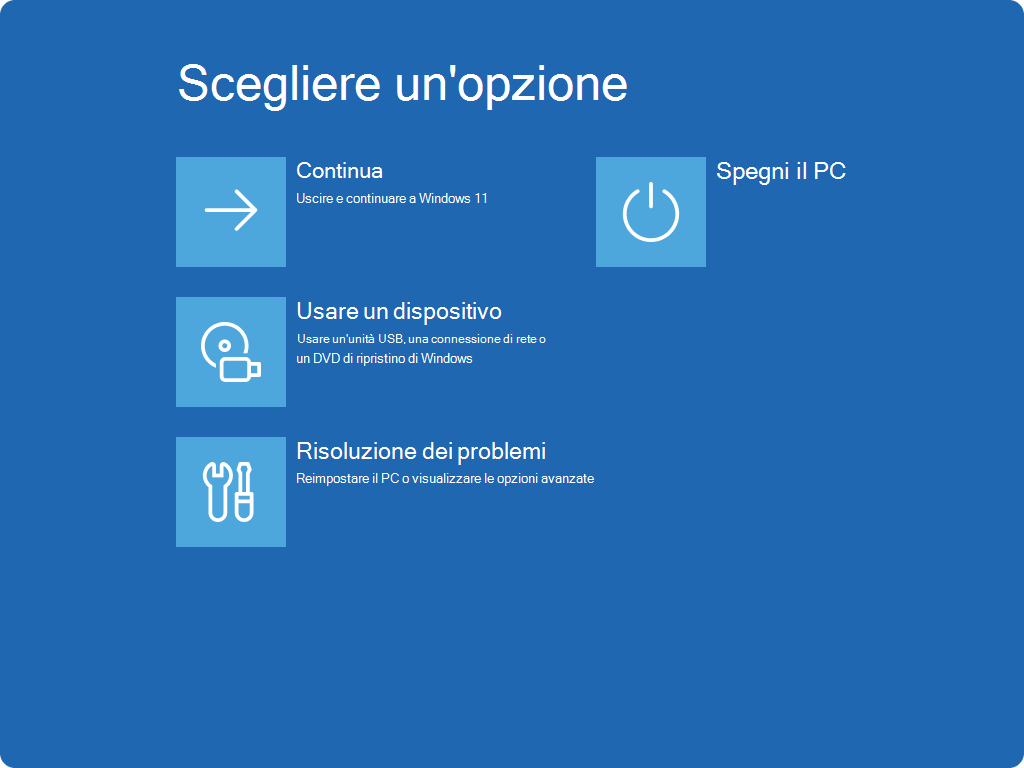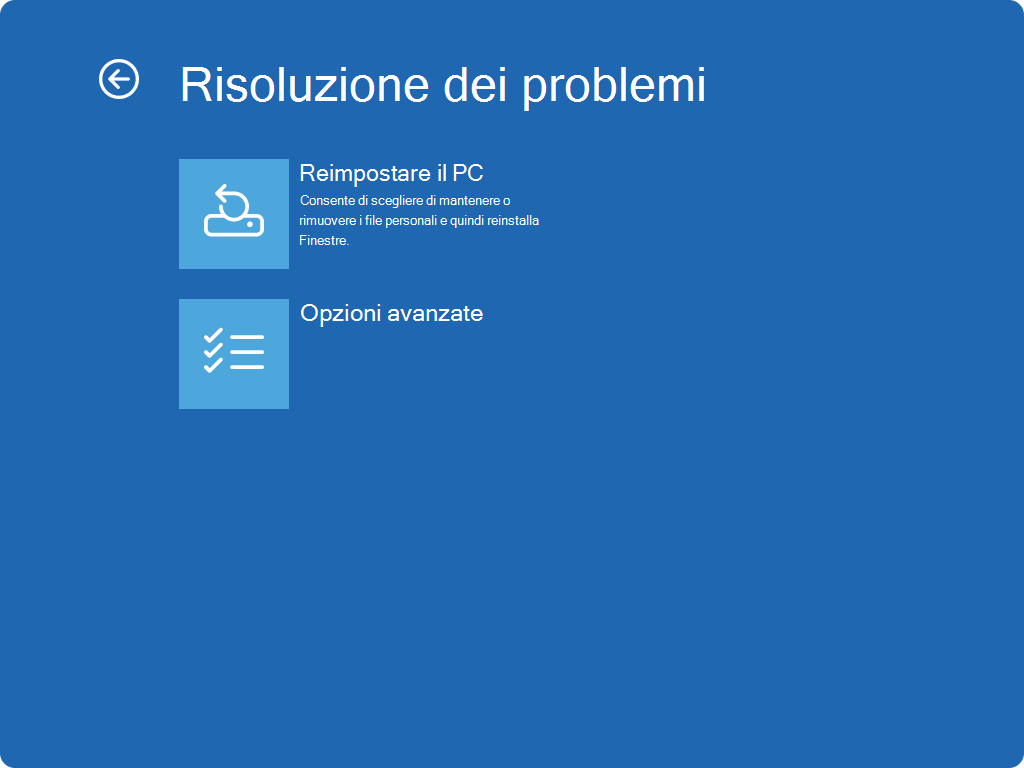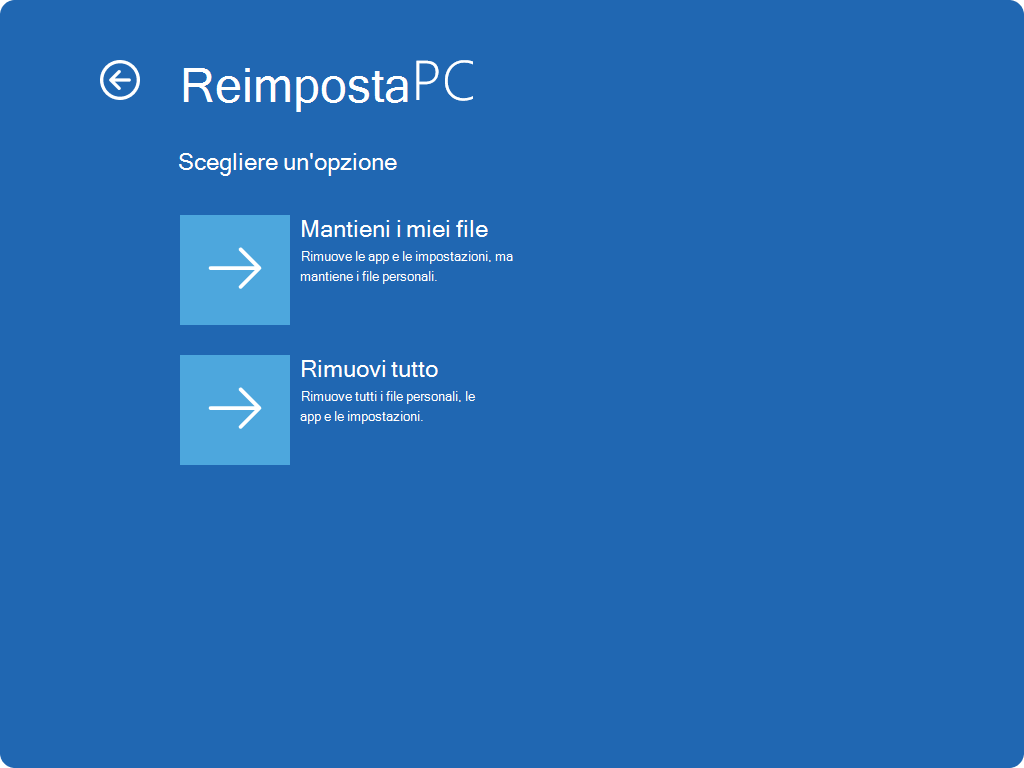Il supporto per Windows 10 terminerà a ottobre 2025
Dopo il 14 ottobre 2025, Microsoft non fornirà più aggiornamenti software gratuiti da Windows Update, assistenza tecnica o correzioni per la sicurezza per Windows 10. Il PC continuerà a funzionare, ma ti consigliamo di passare a Windows 11.
Il ripristino del PC in Windows è una potente funzionalità che ti consente di ripristinare lo stato originale del dispositivo, che può essere utile in caso di problemi di prestazioni, software o semplicemente se vuoi semplicemente ricominciare. Questa funzionalità è progettata per essere intuitiva e offre diverse opzioni in base alle diverse esigenze.
Opzioni di reimpostazione
Ecco un elenco di opzioni per la reimpostazione del PC:
|
Opzione |
Descrizione |
|---|---|
|
Mantieni i miei file |
Nota anche come Aggiorna, questa opzione reinstalla Windows mantenendo intatti i file personali. Rimuove le app e le impostazioni, ma mantiene documenti, foto e altri dati personali. |
|
Rimuovi tutto |
Nota anche come Reimposta, questa opzione reinstalla Windows e rimuove tutti i file personali, le app e le impostazioni. È ideale per un nuovo inizio o quando stai regalando o vendendo il tuo PC.
|
|
Download cloud |
Questa opzione scarica una nuova copia di Windows dal cloud, assicurandosi di ottenere l'ultima versione con tutti gli aggiornamenti. È utile se i file locali sono danneggiati o mancanti. |
|
Reinstallazione locale |
Questa opzione usa i file già presenti nel PC per reinstallare Windows. È più veloce se la connessione Internet è lenta, ma potrebbe non includere gli aggiornamenti più recenti. |
Nota: La funzionalità di cancellazione dei dati è rivolta ai consumatori e non soddisfa gli standard di cancellazione dei dati di enti pubblici e di settore.
Procedura di reimpostazione
Puoi reimpostare il PC quando hai eseguito l'accesso a Windows o da Ambiente ripristino Windows (WINDOWS RE).
Importante: Durante il processo di reimpostazione, è possibile che lo schermo venga visualizzato in nero per un lungo periodo di tempo (a volte verso l'alto di 15 minuti) e che il dispositivo tenti di riavviarsi. Il tentativo manuale di riavviare il dispositivo durante questo processo potrebbe causare l'esito negativo del ripristino.
Selezionare l'opzione più adatta alle proprie esigenze:
-
Nell'app Impostazioni nel dispositivo Windows seleziona Sistema > Ripristino o usa il collegamento seguente:Apri impostazioni di ripristino
Nota: In Windows 10 puoi accedere da Aggiornamento della sicurezza & > ripristino
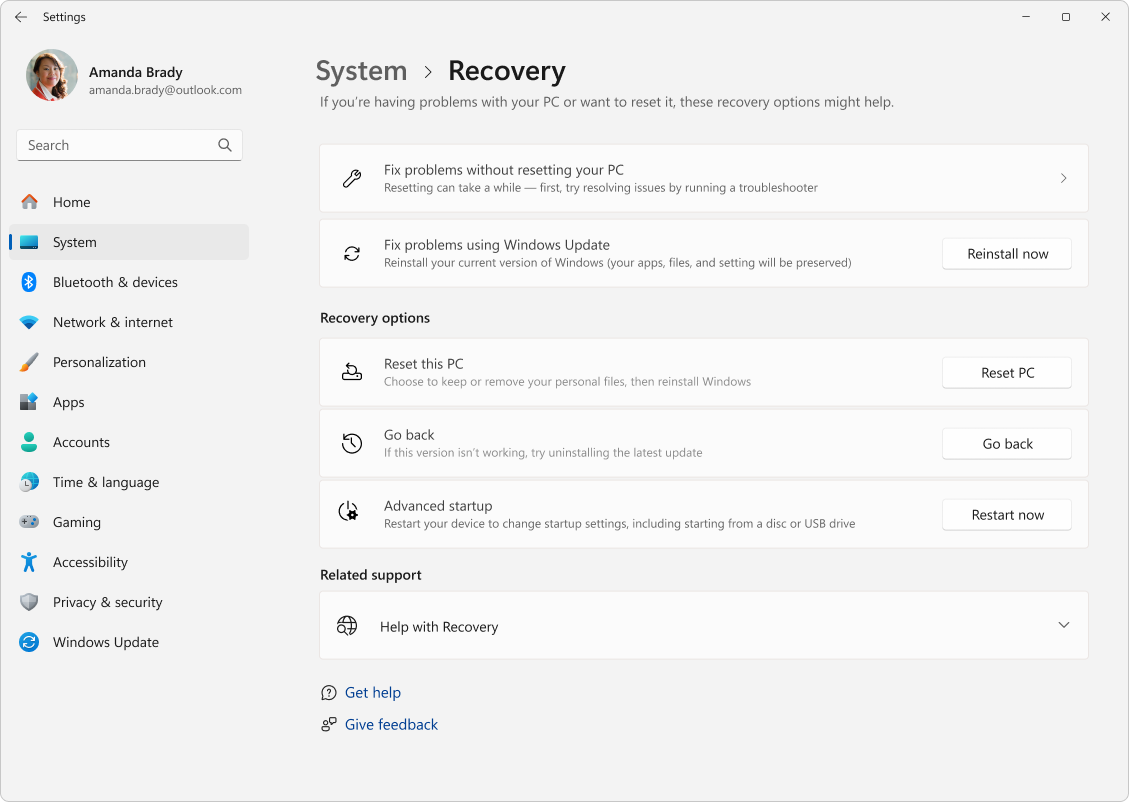
-
Seleziona Reimposta PC
-
Scegli una delle opzioni e/o impostazioni nella tabella delle opzioni di reimpostazione
Nota: Se hai crittografato il dispositivo, ti servirà la chiave BitLocker per completare questa attività. Se non conosci la chiave BitLocker, vedi Trovare la chiave di ripristino di BitLocker.
-
In Ambiente ripristino Windows seleziona Risoluzione dei problemi > Reimposta il PC > Ripristino configurazione di sistema
-
Scegli una delle opzioni e/o impostazioni nella tabella delle opzioni di reimpostazione